アクセス担当のまみです。
テキストボックスなど入力作業をしていたらエラーが発生、でもどこにエラーがあるのか”パッと見”では判断しにくい、そんなときフォーカスで知らせてくれたら便利じゃないですか!
今回は、必須項目のチェックでメッセージボックスを表示したらフォーカスがあたるようにしてみましょう!
フォーカス
説明のために「宛名印刷」ファイルを使用します。同じファイルの方が理解しやすいので、お時間ありましたらぜひ作成してみてくださいね!
「F_データ入力」フォームで、必須項目を空欄で入力してみると・・・

必須項目のメッセージボックスの表示の後にどこにもフォーカスがない!

入力項目が少ないとそんなに気にならないですが、項目が多いとテキストボックスの色を変えるとかフォーカスをあてるとかしてあった方が使いやすいですね!

えっというか色も変えてフォーカスも当たってたらいいんじゃないの?

はてな君は両方やろうってことですね!
[quads id=2]
では、さっそくコードの画面を開いてコードを追加していきましょう。
メッセージボックスを表示させた後に下記のコードを追加します。
Me!tx氏名.SetFocus
Me.tx氏名.BackColor = 12695295
メッセージボックスを表示させたら、フォーカスがあたって色も変えてくれるようにしてねってことですね。
Me.tx氏名.BackColor = vbWhite
空白じゃなかったら、色は変えないでねってことですね。

動作確認してみたよ!色が変わるからわかりやすい。

じゃぁ氏名以外も同じように、追加しておきましょう!
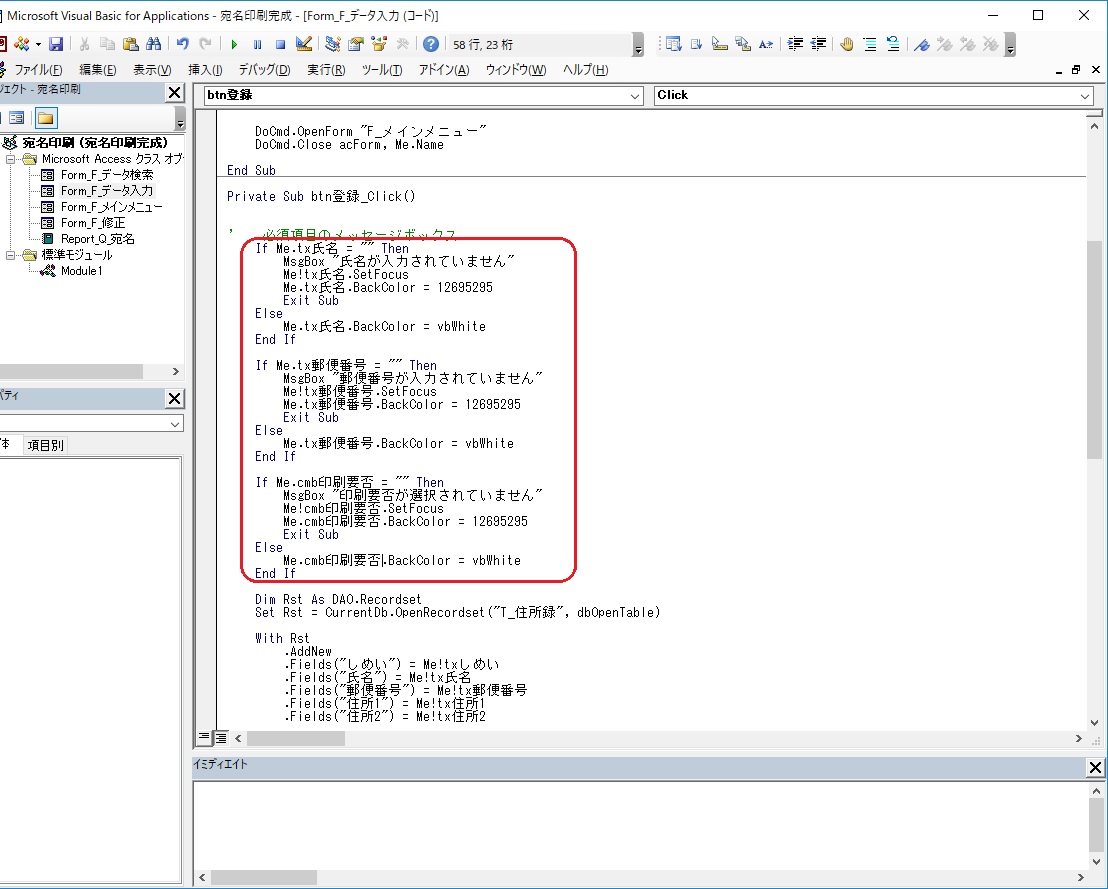
コードをコピーされたい場合は下記の記事を参考にしてくださいね!
関連記事
色々動作確認してみた後は、「F_データ入力」フォームは保存しておきましょう。
まとめ
必須項目のチェック時に色も変えて、フォーカスもあててってするととっても使いやすくなります。
色々教えてくれて、とっても親切なプログラムですね!



















